我尝试了几个小时的ffmpeg,但它似乎不太适合后期处理。我可以通过叠加功能可能把它组合在一起,但到目前为止,我还没有找到如何做到这一点,除了将图像痛苦地转换为视频(这需要比我的视频长度长2倍的时间!)然后在另一个渲染步骤中将两个视频叠加到其上。
有什么建议吗?谢谢!
更新:
在LordNeckbeard的帮助下,我能够通过单个ffmpeg调用实现所需的结果!不幸的是,编码速度非常慢,每秒钟编码1秒的视频需要6秒。我相信这是由于背景图像引起的。有什么加速编码的技巧吗?以下是ffmpeg日志:
MacBook-Pro:Video archagon$ ffmpeg -loop 1 -i underlay.png -i test-slide-video-short.flv -i test-speaker-video-short.flv -filter_complex "[1:0]scale=400:-1[a];[2:0]scale=320:-1[b];[0:0][a]overlay=0:0[c];[c][b]overlay=0:0" -shortest -t 5 -an output.mp4
ffmpeg version 1.0 Copyright (c) 2000-2012 the FFmpeg developers
built on Nov 14 2012 16:18:58 with Apple clang version 4.0 (tags/Apple/clang-421.0.60) (based on LLVM 3.1svn)
configuration: --prefix=/opt/local --enable-swscale --enable-avfilter --enable-libmp3lame --enable-libvorbis --enable-libopus --enable-libtheora --enable-libschroedinger --enable-libopenjpeg --enable-libmodplug --enable-libvpx --enable-libspeex --mandir=/opt/local/share/man --enable-shared --enable-pthreads --cc=/usr/bin/clang --arch=x86_64 --enable-yasm --enable-gpl --enable-postproc --enable-libx264 --enable-libxvid
libavutil 51. 73.101 / 51. 73.101
libavcodec 54. 59.100 / 54. 59.100
libavformat 54. 29.104 / 54. 29.104
libavdevice 54. 2.101 / 54. 2.101
libavfilter 3. 17.100 / 3. 17.100
libswscale 2. 1.101 / 2. 1.101
libswresample 0. 15.100 / 0. 15.100
libpostproc 52. 0.100 / 52. 0.100
Input #0, image2, from 'underlay.png':
Duration: 00:00:00.04, start: 0.000000, bitrate: N/A
Stream #0:0: Video: png, rgb24, 1024x768, 25 fps, 25 tbr, 25 tbn, 25 tbc
Input #1, flv, from 'test-slide-video-short.flv':
Metadata:
author :
copyright :
description :
keywords :
rating :
title :
presetname : Custom
videodevice : VGA2USB Pro V3U30343
videokeyframe_frequency: 5
canSeekToEnd : false
createdby : FMS 3.5
creationdate : Mon Aug 16 16:35:34 2010
encoder : Lavf54.29.104
Duration: 00:50:32.75, start: 0.000000, bitrate: 90 kb/s
Stream #1:0: Video: vp6f, yuv420p, 640x480, 153 kb/s, 8 tbr, 1k tbn, 1k tbc
Input #2, flv, from 'test-speaker-video-short.flv':
Metadata:
author :
copyright :
description :
keywords :
rating :
title :
presetname : Custom
videodevice : Microsoft DV Camera and VCR
videokeyframe_frequency: 5
audiodevice : Microsoft DV Camera and VCR
audiochannels : 1
audioinputvolume: 75
canSeekToEnd : false
createdby : FMS 3.5
creationdate : Mon Aug 16 16:35:34 2010
encoder : Lavf54.29.104
Duration: 00:50:38.05, start: 0.000000, bitrate: 238 kb/s
Stream #2:0: Video: vp6f, yuv420p, 320x240, 204 kb/s, 25 tbr, 1k tbn, 1k tbc
Stream #2:1: Audio: mp3, 22050 Hz, mono, s16, 32 kb/s
File 'output.mp4' already exists. Overwrite ? [y/N] y
using cpu capabilities: none!
[libx264 @ 0x7fa84c02f200] profile High, level 3.1
[libx264 @ 0x7fa84c02f200] 264 - core 119 - H.264/MPEG-4 AVC codec - Copyleft 2003-2011 - http://www.videolan.org/x264.html - options: cabac=1 ref=3 deblock=1:0:0 analyse=0x3:0x113 me=hex subme=7 psy=1 psy_rd=1.00:0.00 mixed_ref=1 me_range=16 chroma_me=1 trellis=1 8x8dct=1 cqm=0 deadzone=21,11 fast_pskip=1 chroma_qp_offset=-2 threads=3 sliced_threads=0 nr=0 decimate=1 interlaced=0 bluray_compat=0 constrained_intra=0 bframes=3 b_pyramid=2 b_adapt=1 b_bias=0 direct=1 weightb=1 open_gop=0 weightp=2 keyint=250 keyint_min=25 scenecut=40 intra_refresh=0 rc_lookahead=40 rc=crf mbtree=1 crf=23.0 qcomp=0.60 qpmin=0 qpmax=69 qpstep=4 ip_ratio=1.40 aq=1:1.00
Output #0, mp4, to 'output.mp4':
Metadata:
encoder : Lavf54.29.104
Stream #0:0: Video: h264 ([33][0][0][0] / 0x0021), yuv420p, 1024x768, q=-1--1, 25 tbn, 25 tbc
Stream mapping:
Stream #0:0 (png) -> overlay:main
Stream #1:0 (vp6f) -> scale
Stream #2:0 (vp6f) -> scale
overlay -> Stream #0:0 (libx264)
Press [q] to stop, [?] for help
更新2:
它可以工作了!一个重要的调整是将underlay.png输入移动到输入列表的末尾。这大大提高了性能。这是我的最终ffmpeg调用。(结尾处的映射对于这个特定的安排并不是必需的,但我有时会有一些额外的音频输入,我想将它们映射到我的输出。)
ffmpeg
-i VideoOne.flv
-i VideoTwo.flv
-loop 1 -i Underlay.png
-filter_complex "[2:0] [0:0] overlay=20:main_h/2-overlay_h/2 [overlay];[overlay] [1:0] overlay=main_w-overlay_w-20:main_h/2-overlay_h/2 [output]"
-map [output]:v
-map 0:a
OutputVideo.m4v
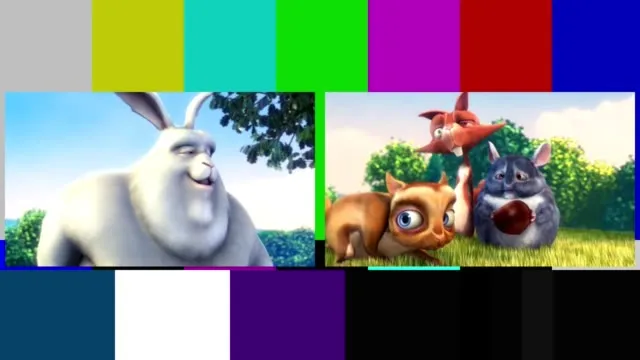
libx264进行编码,因此可以使用比默认的medium更快的预设。请参阅FFmpeg和x264编码指南中的CRF部分,了解示例和更多信息。 - lloganffmpeg -i input1 -i input2 -filter_complex "amerge,pan=stereo:c0<c0+c2:c1<c1+c3" ...你可以根据自己当前的命令进行修改,更多信息请参阅 amerge 和 pan 的文档。 - llogan